نحوه ادیت ویدیو در پریمیر برای افراد مبتدی
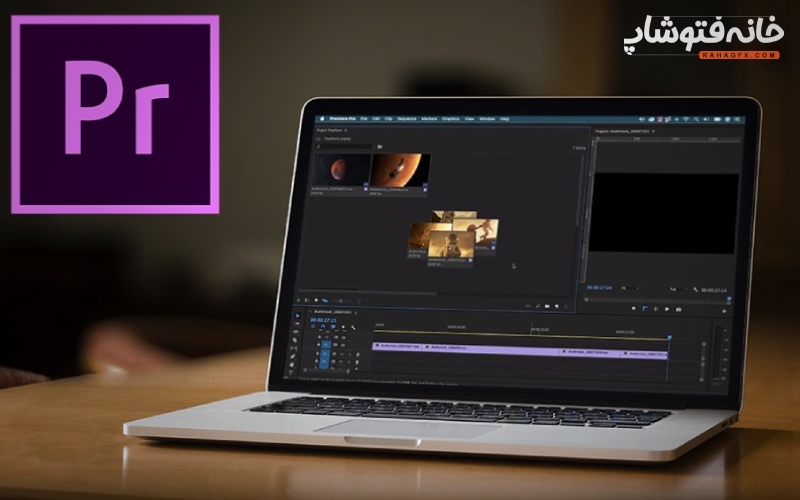
نرم افزار ادوبی پریمیر از جمله محصولات شرکت ادوبی است که یکی از کاربردیترین برنامهها برای تدوین و میکس فیلمها محسوب میشود. از آنجایی که چند سالیست دوربینهای حرفهای پا در خانهها گذاشته و در دسترس عموم قرار گرفته است نیاز به تدوین فیلمها برای افراد مبتدی احساس میشود. به همین منطور تصمیم گرفتیم در این مقاله نحوه ادیت ویدیو در پریمیر را برای آن دسته از افراد مبتدی که دارای دوربینهای حرفهای هستند آموزش دهیم. پس اگر قصد دارید از این پس کلیپهای جذابتری را فیلمبرداری کنید در ادامه با مجموعه خانه فتوشاپ همراه باشید.
در این صفحه میخوانید:
مراحل ادیت ویدیوها در نرم افزار پریمیر
ادیت ویدئوها در پریمیر معمولاً شامل چند مرحله اساسی است که در ادامه به ترتیب نگاهی به هر یک از آنها میاندازیم.
۱. آماده سازی کلیپ برای ادیت
برای یادگیری نحوه ادیت ویدیو در پریمیر باید بدانید که چه کلیپهای ویدئویی خود را روی هارد کامپیوترتان ذخیره کنید و چه روی هارد دیسک اکسترنال، اولین کاری که باید انجام دهید این است که همه فایلهای ویدئویی .MP4 یا .MOV را پیدا کرده و آنها را در نرم افزار پریمیر وارد کنید. این کار را میتوانید به سادگی و با چند حرکت انجام دهید. فایل مورد نظرتان را انتخاب کرده، درگ کنید و مستقیم در محل مورد نظر دراپ کنید.
۲. شناختن فرمتهای فایل ویدئویی
فیلمبرداری از ویدئوهایتان در C-LOG یک پروفایل تصویری فِلَت (مسطح) به شما میدهد که برای درجه بندی رنگ در قبل از تولید مناسب است. فیلمبرداری C-LOG از برخی لحاظ روشی قابل مقایسه با عکسهای RAW است، به این معنا که به شما امکان میدهد کنترل خلاقیت بیشتری در نحوه ادبت ویدیو در پریمیر داشته باشید. اگر ترجیح میدهید که زمان کمتری را صرف ادیت فیلمهایتان کنید، ممکن است ترجیح دهید فیلمهای خود را با استفاده از یک Picture Style متفاوت، مثل Landscape ، پرتره یا Monochrome ، ضبط کنید، زیرا این موارد نیاز به ادجاستمنت کمتری در قبل از تولید دارد.
برای داشتن کیفیت بهتر و گزینهای برای کراپ در قسمتهای خاصی از کلیپهای ویدئویی خود، ایده خوبی است که فیلمهایتان را با کیفیت ۴K فیلم برداری کنید. این کار به این معناست که رزولوشن افقی کلیپهای شما تقریباً ۴۰۰۰ مگاپیکسل عرض دارد، و به شما کنترل خلاقیت بیشتری میدهد. اما به خاطر داشته باشید که فایل های ویدئویی ۴K فضای ذخیره سازی بیشتری را اشغال میکنند.
۳. Sequence و Trim کلیپهای ویدئویی
پس از وارد کردن کلیپهای ویدئویی خود، میتوانید برای شروع نحوه ادیت ویدیو در پریمیر آنها را به ترتیب مورد نظرتان برای پخش در پلیبک، روی تایم لاین دراگ کنید. این روش یک فرآیند خلاقانه است و سکانس شما باید به گونهای تنظیم شود که داستانتان را به بهترین نحو بیان کند. با استفاده از ابزار “Cut” ، میتوانید هر کلیپ را، از ابتدا یا انتها کوتاه کنید تا مطمئن شوید که بیتهای مورد نظر خود را حفظ کردهاید و بیت هایی را که نمیخواهید دور بریزید.
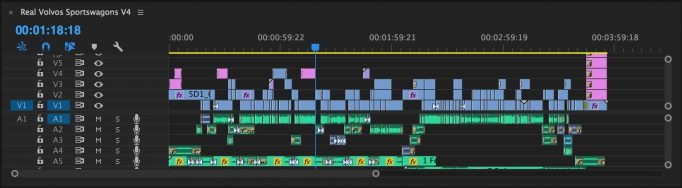
۴. ادیت ظاهر و حس کلیپهای ویدیویی
وقتی که برای اولین بار فایلهای ویدئویی خود را وارد میکنید ، ممکن است متوجه شوید که کمی فلت به نظر میرسند ( خصوصاً اگر در C-LOG عکس گرفته باشید). اینجاست که افکتها و تنظیمات اصلی correction به دادتان میرسد. با تنظیم ادجاستمنتهای سادهای مثل اکسپوژر، وایت بالانس ، Temperature ، Saturation و کنتراست، میتوانید ویدئوی خود را زنده کرده و ظاهر و احساسی را که میخواهید در داستان خود را بیان کنید به دست آورید. سعی کنید روی تنظیمات اکسپوژر بیش از حد کار نکنید، زیرا ممکن است منجر به برجسته شدن کلیپها یا کم نور شدن آنها شود.
نکته/ تنظیم اکسپوژر در فیلم بسیار دشوارتر از عکاسی است. به همین دلیل، بهتر است هنگام فیلمبرداری از هر ویدئو کلیپ، اکسپوژر تصاویر را مستقیماً از دوربین تنظیم کنید.
اگر ویدئوی خود را در C-LOG گرفتهاید، ممکن است بخواهید رزولوشن را نیز تنظیم کنید. اما باید مراقب باشید، چراکه مانند اکسپوژر، کنتراست و تنظیمات رنگ، اگر شارپنس فیلم خود را بیش از حد زیاد کنید، ممکن است که در آخر تصاویر شما غیر طبیعی به نظر برسد.
۵. Copy و Paste تنظیمات ویدیویی
در نحوه ادیت ویدیو در پریمیر پس از تصحیح رنگ اولین کلیپ ویدیویی خود، میتوانید همان تنظیمات را در کلیپهای دیگر خود کپی و پِیست کنید. این امر باعث تسریع در روند ادیت و همچنین دستیابی به ظاهری یکنواخت در سراسر فیلم نهایی شما میشود. اما با این حال، به خاطر داشته باشید که ممکن است هنوز نیاز به چند تغییر کوچک در برخی از کلیپها داشته باشید، زیرا ممکن است تنظیمات کلیپهای دیگر در کلیپ جدید مناسب نباشد.
۶. اکسپورت فیلم با بالاترین کیفیت
وقتی که از سکانسها و ادیت رنگها راضی بودید، باید کلیپ ویدیویی خود را برای اکسپورت آماده کنید. می توانید این کار را با رفتن به “File” ، “Export” و سپس “Media” انجام دهید.
در انجام اکسپورت منویی، مجموعهای از گزینههای مختلف کیفیت اکسپورت را به شما ارائه میدهد. این گزینهها برای بهینه سازی ویدئوی شما برای سیستم عاملهای خاص مانند فیس بوک، یوتیوب، ویمئو و توییتر طراحی شدهاند. اما در مجموع شما باید فیلم خود را با کیفیت ۱۰۸۰p HD (رزولوشن بالا) یا ۴K اکسپورت کنید. وقتی که تنظیمات کیفیت اکسپورت را انتخاب کردید، میتوانید ویدیوی خود را نامگذاری کرده و در مکان مورد نظر ذخیره کنید. همچنین برای صرفه جویی در فضای هارد کامپیوترتان، میتوانید آن را به یک هارد اکسترنال اکسپورت کنید.
نکته/ شبکههای اجتماعی مثل فیس بوک، اینستاگرام و توییتر به طور خودکار هنگام آپلود فیلم شما را فشرده میکنند. به همین دلیل آپلود در بالاترین کیفیت اهمیت زیادی دارد. با رفتن به تنظیمات Bit-Rate Encoding و تغییر آن از استاندارد ” VBR ، ۱ pass” به “VBR ، ۲ pass” میتوانید این کار را سریع انجام دهید. همچنین می توانید برای اطمینان از رندرگیری روان، “Use Maximum Render Quality” و “Use Previews” را انتخاب کنید تا یک صحنه را از ویدیوی خود انتخاب کنید تا بعداً به عنوان تصویر کوچک استفاده شود.
سپس به راحتی روی “Export” کلیک کنید تا فیلمتان در مقصد انتخابی شما ذخیره شود، و در نهایت آماده آپلود در پلت فرمهای مورد نظر خواهد بود.
نتیجه گیری
به خاطر داشته باشید چیزی که در این مقاله آموزش داده شد تنها بخش کوچکی از نحوه ادیت ویدیو در پریمیر محسوب میشود و دنیای ادیت ویدیوها در این نرم افزار کاربردی بسیار گسترده است. اگر پس از خواندن این مطلب مصمم به یادگیری تنظیمات بیشتری برای ادیت ویدیوها هستید پیشنهاد میکنیم در دورههای آموزش جامع پریمیر مقدماتی تا پیشرفته ۲۰۲۱ شرکت کنید. این دوره در ۴ فصل ارائه شده است که در فصل اول آن با محیط کاربری پریمیر و بخشهای گوناگون آن آشنا میشوبد. در فصل دوم مدرس شما را با ابزارهای پریمیر آشنا کرده و نحوه استفاده از آنها را به شما میآموزد. در فصل سوم نیز کار با پلاگینها و افکتهای حرفهای پریمیر بررسی شده و در نهایت در فصل چهارم هنرجو نحوه ساخت پروژههای مختلفی چون انیمیشن سازی و تیتراژهای سینمایی و… را میآموزد. از اینکه تا پایان این مطلب با ما همراه بودید ممنونیم.
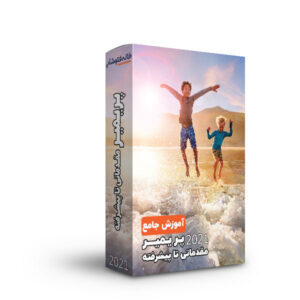
درباره پریسا فرزانفر
از وقتی یادم میاد همیشه بخشی از وجودم به سمت هنر کشیده میشد. نقاشی اتفاق قشنگیه که تجربش کردم و حالا هم سعی دارم دنیایی از هنر گرافیک رو با شما سهیم بشم.
نوشته های بیشتر از پریسا فرزانفر

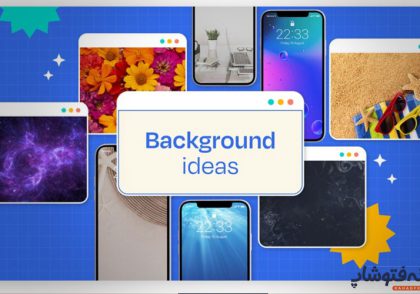


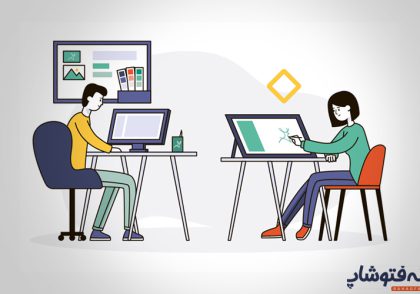
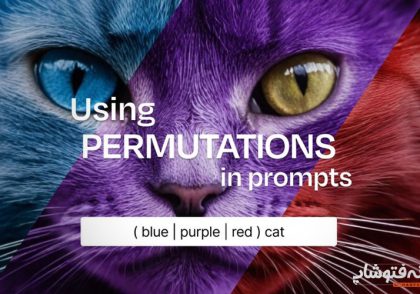
دیدگاهتان را بنویسید